汽车超薄低音炮固定器安装方法是什么?效果如何?
52
2025-05-21
在数字化时代,微信不仅仅是一款流行的即时通讯工具,它还提供了多样化的功能和服务,使得我们的生活和工作更为便捷。对于苹果电脑的用户来说,想要在Mac上体验微信app的便捷,需要遵循一定的步骤来安装。本文将为读者详细介绍微信分享app在苹果电脑上的安装方法,确保每一位用户都能够顺利完成安装,并开始享受微信带来的便利。
在开始安装之前,我们首先需要确保几个关键点:
MacOS版本兼容性:请确认您的苹果电脑运行的是支持微信的MacOS版本。目前微信支持最新版本的MacOS,也兼容一些较老的版本。
网络连接:保证您的电脑已连接至稳定的网络,因为安装过程需要从互联网下载软件。
AppleID:如果您打算在AppStore下载安装,您将需要一个AppleID。
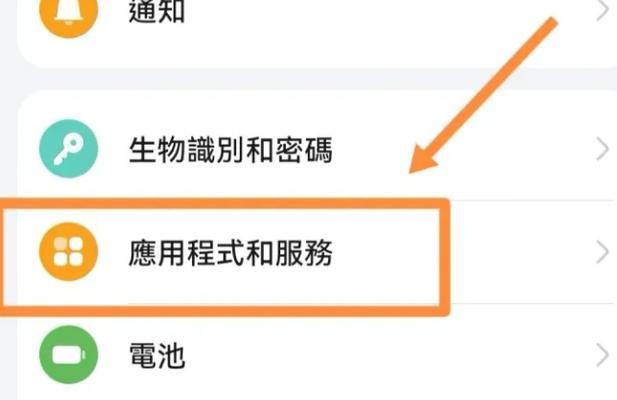
苹果电脑用户可以从AppStore直接下载安装微信,以下是详细步骤:
1.打开AppStore
点击屏幕左上角的苹果logo,从下拉菜单中选择“AppStore”。或者,您也可以直接在桌面找到AppStore应用图标并点击打开。
2.搜索微信
在AppStore的搜索栏中输入“微信”,然后点击搜索图标或者直接回车。
3.选择微信
在搜索结果中找到“微信”应用,点击“获取”按钮,之后系统会提示您输入AppleID的密码。
4.安装微信
在成功验证AppleID后,系统将开始下载并安装微信。请耐心等待下载和安装过程完成。
5.打开微信
安装完成后,您可以在屏幕底部的Dock栏找到微信图标。点击它即可启动微信。
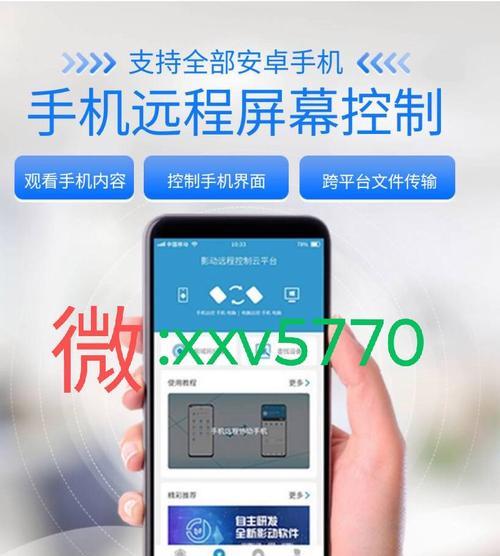
如果您想通过其他途径下载微信,或者遇到了无法通过AppStore安装的情况,可以选择手动下载安装包进行安装。以下是详细步骤:
1.访问微信官方网站
打开浏览器,访问微信官方网站。通常官方网站会提供最新版本的下载链接。
2.下载安装包
在微信官网找到适用于MacOS的下载链接,点击下载。下载的安装包会保存在您的下载文件夹内。
3.解压安装包
由于微信官网下载的是一个.zip格式的压缩包,您需要先解压该文件。双击压缩包,在解压到的文件夹中找到微信的安装包。
4.安装微信
双击安装包开始安装。如果系统提示“无法打开”,您可能需要右键点击并选择“打开”。接下来,按照安装向导的提示完成安装。
5.运行微信
安装完成后,您可以从下载文件夹或者应用程序文件夹中找到微信图标,双击即可运行。
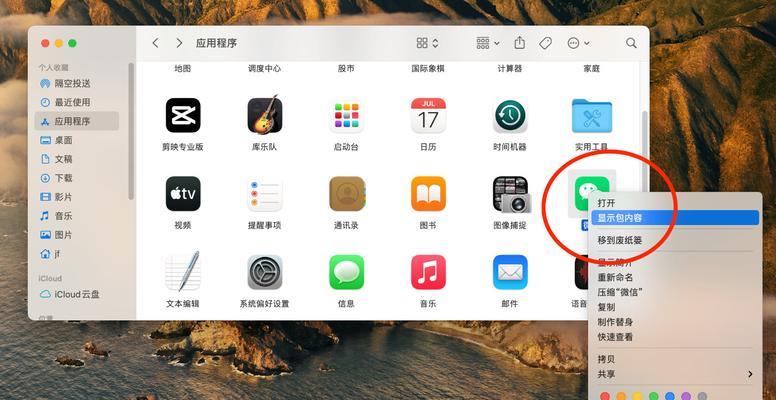
在安装微信app的过程中,可能会遇到一些常见问题,以下列出一些可能遇到的问题及其解决方法:
问题一:AppStore无法获取微信
解决方法:检查您的网络连接是否正常,或者尝试重启AppStore。如果问题依旧,可能是服务器暂时性问题,过一段时间再试。
问题二:手动下载的安装包无法打开
解决方法:确保您的MacOS系统安全设置允许打开不来自AppStore的软件。前往“系统偏好设置”>“安全性与隐私”,在“通用”标签页下找到“允许从以下位置下载的应用”,选择“任何来源”。
问题三:微信登录问题
解决方法:检查您的网络连接,确保可以正常访问互联网。同时确认您的微信账号没有被限制登录。如果是设备问题,尝试重启设备后再登录。
通过本文的介绍,您应该能够顺利地在苹果电脑上安装微信分享app。无论您是选择使用AppStore还是手动下载安装包的方式,我们都提供了详细的步骤和可能遇到问题的解决方案。安装完成后,您可以享受微信带来的便捷,与朋友、家人和同事进行更高效的沟通和协作。希望本文对您有所帮助,如果您还有其他疑问或需要进一步的指导,欢迎随时进行咨询。
版权声明:本文内容由互联网用户自发贡献,该文观点仅代表作者本人。本站仅提供信息存储空间服务,不拥有所有权,不承担相关法律责任。如发现本站有涉嫌抄袭侵权/违法违规的内容, 请发送邮件至 3561739510@qq.com 举报,一经查实,本站将立刻删除。